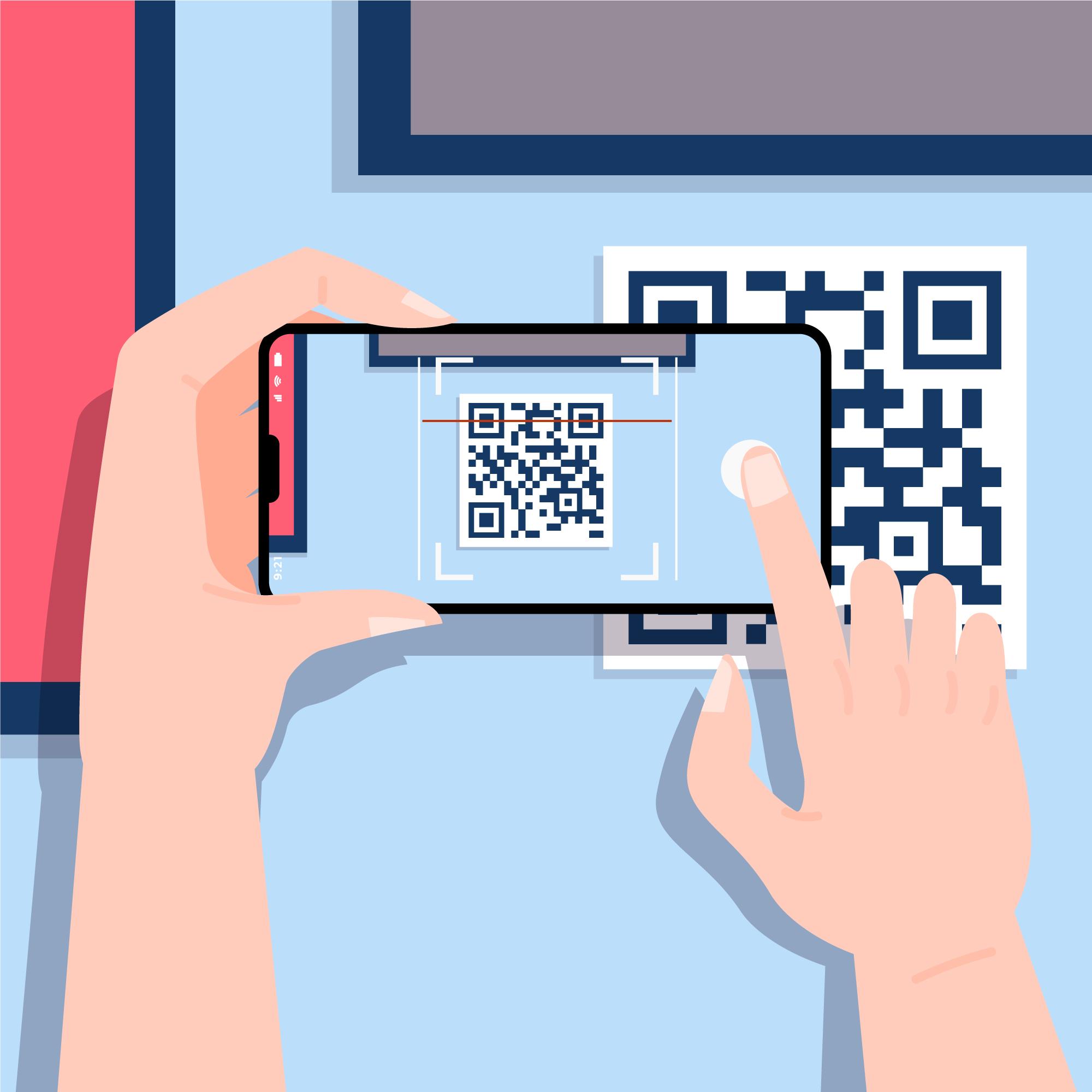Qr Code Scannen Met Laptop (zonder webcam)
- Wat is een QR-code?
- Waarom zou je een QR-code scannen met een laptop?
- Hoe scan je een QR-code met een laptop?
- Veelvoorkomende problemen bij het scannen van QR-codes met een laptop
- De voordelen van het scannen van QR-codes met een laptop
- Toepassingen van QR-code scannen met een laptop
- Conclusie
Wil je een QR-code scannen met je laptop? Geen probleem! QR-codes zijn handige hulpmiddelen die je snel en gemakkelijk toegang geven tot informatie en content. Of je nu een code tegenkomt op een poster, een flyer of een website, het scannen ervan met je laptop is eenvoudig en handig. In dit artikel zullen we je laten zien hoe je een QR-code kunt scannen met behulp van je laptop, zonder webcam. Welke apps je moet gebruiken voor windows en macs. Je zult versteld staan van hoeveel mogelijkheden er zijn wanneer je dit handige middel in je dagelijkse computergebruik integreert. Tip: Via QRlinks.nl kun je gratis dynamische QR codes maken.
Wat is een QR-code?
Definitie van een QR-code
Een QR-code, wat staat voor Quick Response Code, is een tweedimensionale streepjescode die informatie kan bevatten, zoals tekst, url of andere gegevens. Het is een soort barcode die gebruikt kan worden om snel informatie te delen en toegang te krijgen tot extra inhoud. QR-codes kunnen op verschillende materialen worden afgedrukt, zoals flyers, posters, productverpakkingen, en zelfs op beeldschermen worden weergegeven.
Hoe werkt een QR-code?
Een QR-code bestaat uit zwarte en witte blokjes die samen een patroon vormen. Deze blokjes bevatten informatie die kan worden gelezen door een QR-code scanner. Wanneer je een QR-code met een scanner of een geschikte app scant, wordt de code gedecodeerd en wordt de informatie geopend of uitgevoerd op je apparaat. Dit kan bijvoorbeeld het openen van een webpagina, het tonen van een tekstbericht, het initiëren van een telefoongesprek, het versturen van een e-mail, of het opslaan van contactgegevens zijn.

Waarom zou je een QR-code scannen met een laptop?
Toegang tot aanvullende informatie
Het scannen van een QR-code met een laptop geeft je de mogelijkheid om direct toegang te krijgen tot aanvullende informatie. Dit kan handig zijn als je bijvoorbeeld meer wilt weten over een product, een evenement of een dienst. Door simpelweg de QR-code te scannen, kun je snel relevante informatie verkrijgen zonder dat je handmatig een URL hoeft in te typen of naar een specifieke website hoeft te zoeken.
Efficiëntie en gebruiksgemak
Het scannen van QR-codes met een laptop kan ook efficiënter en gemakkelijker zijn dan het gebruik van andere apparaten, zoals een smartphone of tablet. Met een laptop heb je vaak al een toetsenbord tot je beschikking, waardoor het invoeren van informatie na het scannen van een code eenvoudiger kan zijn. Bovendien kan het grotere scherm van een laptop het bekijken van inhoud gemakkelijker maken, vooral als je bijvoorbeeld een lange tekst wilt lezen of een gedetailleerdere afbeelding wilt bekijken.
Hoe scan je een QR-code met een laptop?
In het kort: gebruik een applicatie voor jouw besturingssysteem (Windows of Mac). Lees hier ons overzicht van de beste QR code scanners
Stap 1: Installeer een QR-code scanner op je laptop
Om een QR-code met een laptop te kunnen scannen, moet je eerst een QR-code scanner applicatie installeren. Er zijn verschillende software-opties beschikbaar die speciaal zijn ontworpen om QR-codes te scannen. Zorg ervoor dat je een betrouwbare en up-to-date applicatie kiest die compatibel is met je besturingssysteem. Wij radden een van onderstaande apps om voor windows en mac.
Voor Windows: Get QR Code Scanner from the Microsoft Store Voor Mac: QR Code Reader
Stap 2: Open de QR-code scanner applicatie
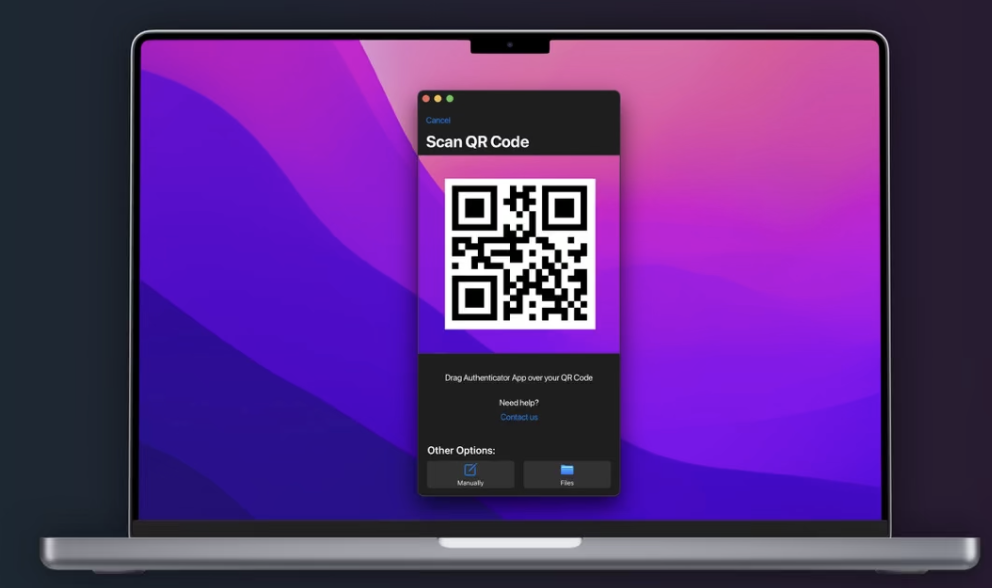 Zodra je een QR-code scanner applicatie hebt geïnstalleerd, open je deze op je laptop. Het kan zijn dat je de applicatie moet zoeken en openen via je startmenu, bureaublad of taakbalk, afhankelijk van hoe je besturingssysteem is ingesteld.
Zodra je een QR-code scanner applicatie hebt geïnstalleerd, open je deze op je laptop. Het kan zijn dat je de applicatie moet zoeken en openen via je startmenu, bureaublad of taakbalk, afhankelijk van hoe je besturingssysteem is ingesteld.
Stap 3: Scan de QR-code zonder webcam
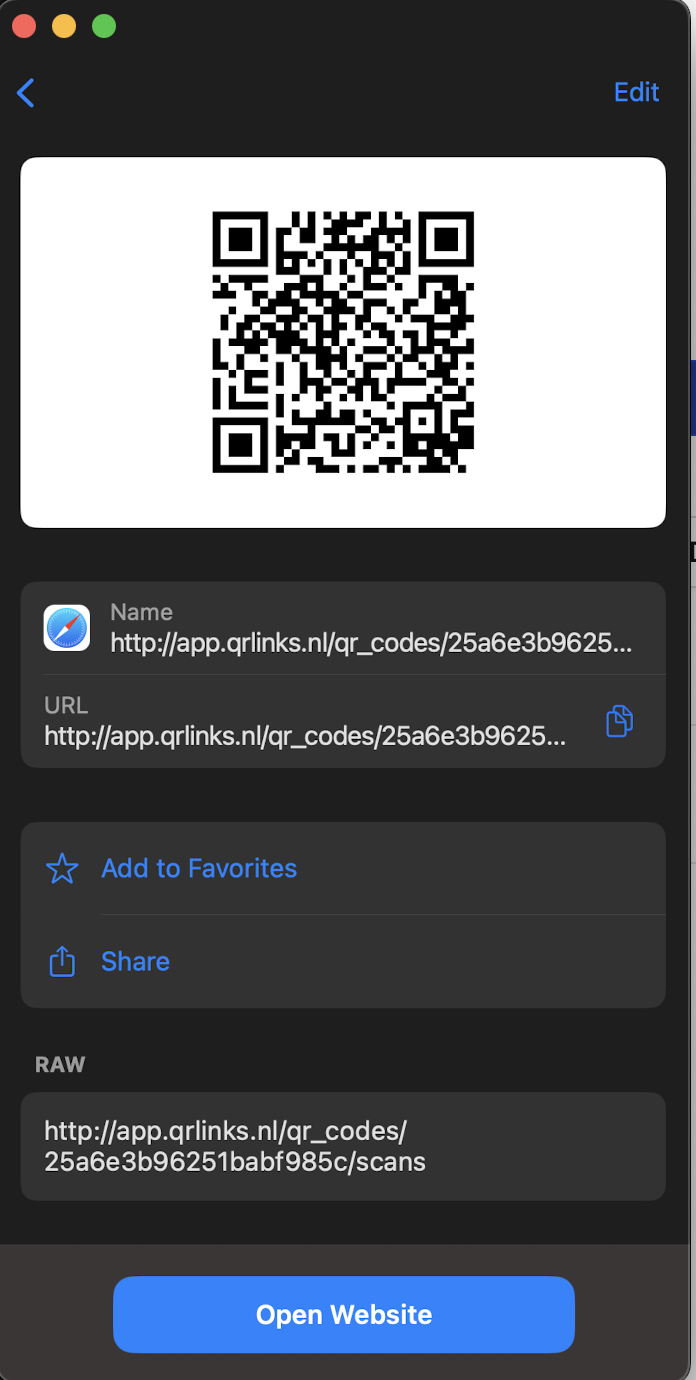 Een voorbeeld hoe de QR code scanner voor de Mac werkt
Een voorbeeld hoe de QR code scanner voor de Mac werkt
Dankzij de ingebouwde scanner in de apps heb je geen webcam nodig. Je opent de scanner app en brengt de digitale QR code in het vizier. De app detecteert de QR code en je kunt de content van de QR code vervolgens raadplegen.
Veelvoorkomende problemen bij het scannen van QR-codes met een laptop
Onleesbare QR-codes
Het kan voorkomen dat een QR-code onleesbaar is voor je laptop, zelfs als je een goede QR-code scanner applicatie gebruikt. Dit kan te wijten zijn aan verschillende factoren, zoals een beschadigde QR-code, een te lage kwaliteit van de code, of een probleem met de verlichting waarin de code zich bevindt. Als je merkt dat een QR-code onleesbaar is, kun je proberen de code opnieuw te scannen in een andere omgeving of met een andere scanner applicatie.
Onjuiste positionering van de QR-code
Een ander veelvoorkomend probleem bij het scannen van QR-codes met een laptop is een onjuiste positionering van de code ten opzichte van de Qr code scan app. Het is belangrijk om ervoor te zorgen dat de QR-code duidelijk en volledig zichtbaar is voor de app. Als de code niet goed wordt gedetecteerd, probeer dan de positie van de code aan te passen, zodat deze beter zichtbaar is voor de camera.
De voordelen van het scannen van QR-codes met een laptop
Groter scherm voor het bekijken van inhoud
Een van de voordelen van het scannen van QR-codes met een laptop is het grotere scherm dat je ter beschikking hebt. Hierdoor kun je extra inhoud, zoals websites, afbeeldingen of video’s, gemakkelijker en comfortabeler bekijken. Dit kan handig zijn als je bijvoorbeeld gedetailleerde informatie wilt lezen of als je inhoud wilt delen met anderen.
Gemakkelijker typen van informatie
Met een laptop kun je gemakkelijker en sneller informatie invoeren nadat je een QR-code hebt gescand. Met een fysiek toetsenbord heb je meer toetsen tot je beschikking en kun je gemakkelijker en nauwkeuriger typen in vergelijking met het typen op een klein touchscreen van een smartphone of tablet. Dit kan vooral handig zijn als je bijvoorbeeld een URL wilt invoeren of een tekstbericht wilt beantwoorden.
Mogelijkheid tot het opslaan van gescande informatie
Een ander voordeel van het scannen van QR-codes met een laptop is de mogelijkheid om gescande informatie direct op je apparaat op te slaan. Je kunt de gescande gegevens opslaan als tekstbestanden, afbeeldingen, of zelfs als contactinformatie. Dit kan handig zijn als je de informatie later wilt raadplegen zonder opnieuw een QR-code te hoeven scannen, of als je de gegevens wilt delen met andere applicaties of apparaten.
Toepassingen van QR-code scannen met een laptop
Waarom zou je met een laptop een QR code scannen? Lees hieronder veel voorkomende use cases.
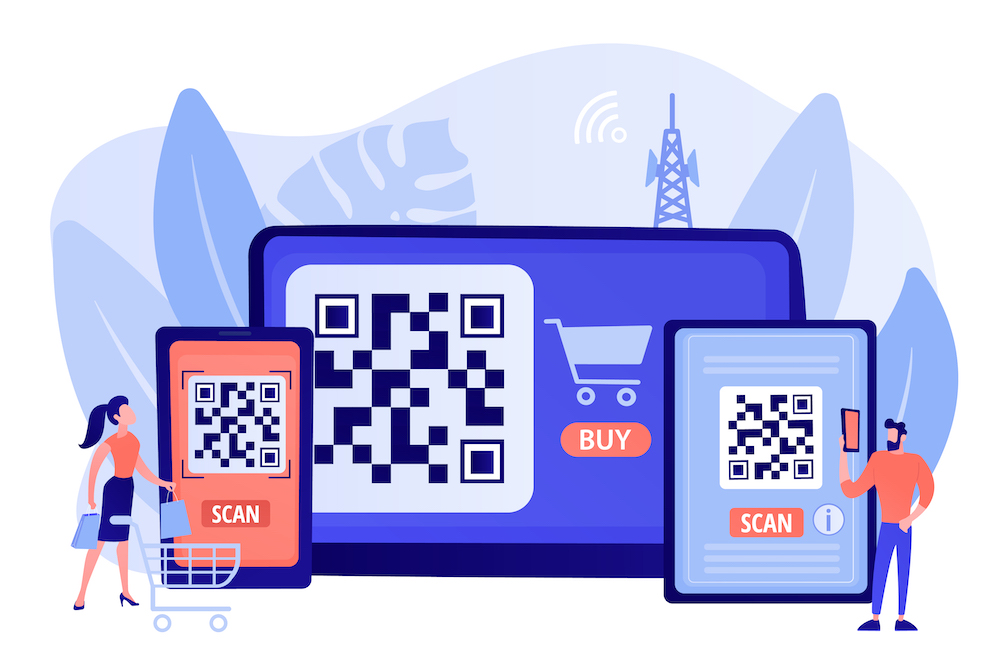
Productinformatie opzoeken
Een van de belangrijkste toepassingen van het scannen van QR-codes met een laptop is het opzoeken van productinformatie. Veel bedrijven plaatsen QR-codes op producten of verpakkingen, die, wanneer gescand, toegang bieden tot extra informatie over het product, zoals beschrijvingen, specificaties, gebruiksinstructies, of klantbeoordelingen. Door simpelweg de QR-code te scannen, kun je snel alle details over een product vinden zonder naar een website te hoeven zoeken.
Inchecken bij evenementen
QR-codes worden ook vaak gebruikt als toegangssysteem bij evenementen zoals concerten, beurzen of conferenties. In plaats van een fysiek toegangsticket te hebben, ontvang je een QR-code die je kunt scannen met je laptop om toegang te krijgen tot het evenement. Dit biedt gemak en efficiëntie, omdat je je ticket altijd bij de hand hebt en geen zorgen hoeft te maken over het verliezen ervan.
Online betalingen verifiëren
Met de groeiende populariteit van online betalingen en mobiele portemonnees, worden QR-codes steeds vaker gebruikt als een veilige en eenvoudige manier om betalingen te verifiëren. Door een QR-code te scannen met je laptop, kun je snel en veilig de details van een betaling verifiëren voordat je akkoord gaat. Dit biedt extra veiligheid en gemoedsrust bij het uitvoeren van online transacties.
Conclusie
Het scannen van QR-codes met een laptop biedt veel voordelen, zoals directe toegang tot aanvullende informatie, efficiëntie en gebruiksgemak. Door de juiste QR-code scanner software te gebruiken, kun je gemakkelijk QR-codes scannen en snel toegang krijgen tot relevante inhoud. Het is echter belangrijk om veiligheidsmaatregelen te nemen, zoals het vermijden van het scannen van onbekende QR-codes en het beschermen van je privacy. Alternatieve methoden, zoals het gebruik van een smartphone of tablet, kunnen ook handig zijn voor het scannen van QR-codes, afhankelijk van je persoonlijke voorkeuren en behoeften. Kortom, het scannen van QR-codes met een laptop kan een handige manier zijn om snel informatie te verkrijgen en gemakkelijk toegang te krijgen tot verschillende toepassingen.